Es ist normal, dass Menschen einen Weg finden, wie sie unter Windows 10WEBM in MP4 umwandeln. Dies war in den letzten Jahren eine der meistgesuchten Fragen bei Google. Warum passieren diese? Nun, wenn Sie es einfach wissen wollen, liegt es daran, dass es einen großen Unterschied zwischen WEBM und MP4 gibt. Und da Windows 10 eine ziemlich knifflige Software ist, fragen viele Leute gerne im Internet nach, bevor sie dies und das auf ihrem Windows 10 tun.
Wenn Sie also mehr über Online- oder Offline-Konvertierungswege erfahren möchten und darüber, wie Sie auf Windows 10- oder Mac-Computern WebM in MP4 konvertieren, lassen Sie uns die Verfolgung beenden und jetzt weitermachen.
Inhalte: Teil 1. Kann ich WEBM in MP4 umwandeln?Teil 2. Einfaches Konvertieren von WEBM in MP4 unter Windows 10 / MacTeil 3. Online- oder kostenlose Tools zum Konvertieren von WebM in MP4 unter Windows 10Teil 4. Fazit
Teil 1. Kann ich WEBM in MP4 umwandeln?
Sowohl WEBM als auch MP4 sind Dateierweiterungen und Formate, die Videodaten enthalten. Jedoch, WEBM-Dateien sind ziemlich schwieriger abzuspielen, da die meisten Mediaplayer immer noch keine Dateien mit diesem Format akzeptieren. Dies liegt hauptsächlich daran, dass WEBM-Dateien ständig aktualisiert werden.
Dagegen sind Dateien im MP4-Format deutlich verbreiteter und werden meist von fast allen Mediaplayern akzeptiert. Das ist wahrscheinlich auch der Grund, warum viele Leute unter Windows 10 oder Mac WEBM in MP4 umwandeln wollen.

Wenn Sie jetzt fragen, ob Sie unter Windows 10 WebM Datei in MP4 umwandeln können, lautet die Antwort ein großes Ja. Dazu müssen Sie jedoch ein Konvertierungstool verwenden, das Ihnen beim Konvertierungsprozess helfen kann.
Es gibt tatsächlich viele Konvertierungstools, die Sie heute im Internet finden können, aber es ist immer noch gut zu wissen, welches das beste ist und welches vertrauenswürdig ist.
Teil 2. Einfaches Konvertieren von WEBM in MP4 unter Windows 10 / Mac
Nun, wie gesagt, ich würde dringend empfehlen, Konverter zu verwenden, die Ihnen helfen können, WebM in MP4 unter Windows 10 zu konvertieren. Am besten und schnellsten geht das mit iMyMac Video Converter. Was ist dieser Konverter und warum ist er der beste?
iMyMac Video Converter ist das beste Konvertierungstool, das es gibt. Dieses Tool hat viele Funktionen, die es allen seinen Benutzern bieten kann. Vom Konvertierungsprozess bis zum Bearbeitung, und Sie können sogar Ihr Video streamen. So leistungsfähig und hilfreich ist das Tool. Sie können nicht nur schnell unter Windows 10 WebM in MP4 umwandeln sondern können Sie auch Ihre WebM-Dateien in andere Formate wie GIF und MP3 konvertieren.
Wenn Sie dieses Konvertierungstool für die Konvertierung von Video-, Audio- oder Mediendateien verwenden möchten, laden Sie es einfach auf Ihren Mac oder Windows-Computer herunter. iMyMac Video Converter gilt als das schnellste und effizienteste Konvertierungstool, das es gibt, und es hat vielen Menschen bewiesen, dass es das Beste ist.
Wenn Sie also lernen möchten, wie Sie mit iMyMac Video Converter unter Windows 10 WebM in MP4 umwandeln, folgen Sie einfach diesen Schritten:
- Ziehen Sie die Dateien, die Sie konvertieren möchten, per Drag & Drop in das Softwarefenster des Systems.
- Klicken Sie auf „Convert Format“ und wählen Sie das Ausgabeformat der Datei, die Sie konvertieren möchten. In diesem Fall wählen wir MP4.
- Danach können Siedie anderen gewünschten Einstellungen für Ihr Video vornehmen und vergessen Sie nicht, auf „Save“ zu klicken.
- Abschließend klicken Sie auf „Export“ Schaltfläche, um den Konvertierungsprozess zu starten. Und schon haben Sie mit nur wenigen Klicks endlich Ihre WEBM Dateien in MP4 konvertiert.

Teil 3. Online- oder kostenlose Tools zum Konvertieren von WebM in MP4 unter Windows 10
Jetzt, da Sie endlich das beste Tool kennengelernt haben, mit dem Sie WebM in MP4 umwandeln können, hoffe ich, dass jetzt alles viel klarer ist.
Wenn Sie jedoch noch einige Alternativen kennenlernen möchten, die Sie verwenden können, können Sie sich jederzeit diesen Abschnitt ansehen, um die Liste der anderen Online- und kostenlose Konvertierungstools anzuzeigen. Wir haben es auch selbst ausprobiert. Alle unten aufgeführten Tools sind erprobt und getestet, sodass Sie ihnen genauso vertrauen können, wie Sie uns vertrauen.
#1. Windows Media Player
Wissen Sie, dass Sie auch Ihre verwenden können Windows Media Player App zum Konvertieren von WebM in MP4 unter Windows 10? Ja, das stimmt tatsächlich. Der Windows Media Player ist nicht nur eine App zum Streamen von Videos und Audio. Es kann Benutzern auch dabei helfen, Dateien von einem Format in ein anderes zu konvertieren.
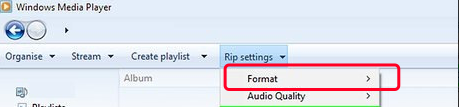
#2. iMyMac Online Converter
Falls Sie noch nicht bereit sind, iMyMac Video Converter zu verwenden, oder wenn Sie einen PC verwenden, der nicht Ihnen gehört, können Sie ihn jederzeit ausprobieren iMyMac Online Converter die Sie im Internet finden können. Genau wie ihre Offline-Tools ist diese Konvertierungsseite die beste unter anderen Online-Konvertierungsseiten. Sie können einfach versuchen, online unter Windows 10 WebM Datei in MP4 zu konvertieren.
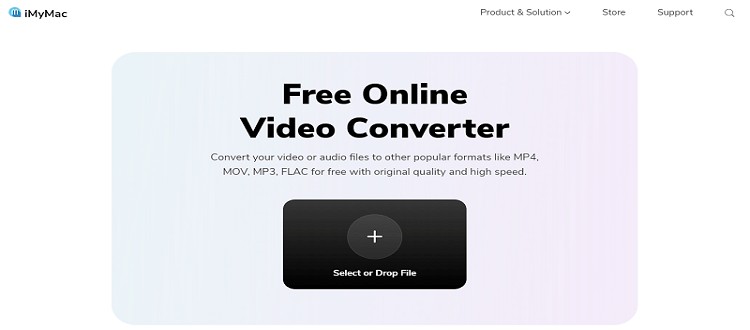
#3. DumpMedia Online Converter
DumpMedia Online Converter ist auch ein großartiges Konvertierungstool, wenn Sie eine Website mit einer sauberen und einfachen Benutzeroberfläche verwenden möchten, die leicht zu navigieren ist. Es kann Ihnen auch dabei helfen, Dateien verschiedener Formate in bestimmte Formate zu konvertieren, die Ihnen gefallen. Es ist eine Möglichkeit, mit der Sie unter Windows 10 oder Mac WebM in MP4 umwandeln Freeware können.
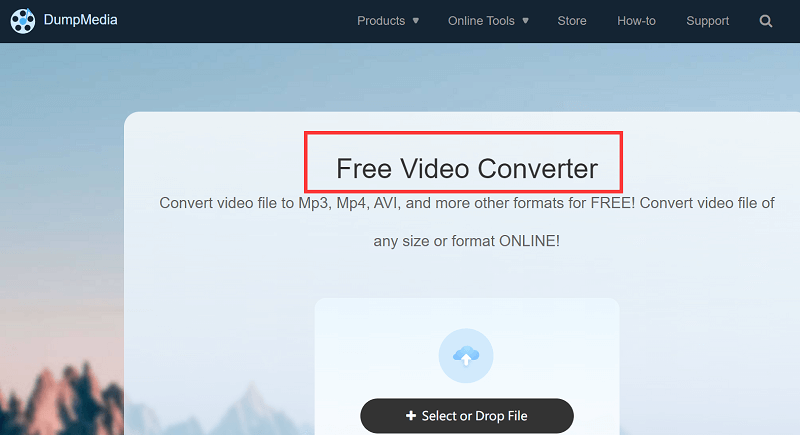
Teil 4. Fazit
Nun, da Sie endlich erfahren haben, welche verschiedenen Websites und Tools Sie verwenden können, um auf dem Mac oder unter Windows 10 WebM in MP4 umwandeln zu können, wir hoffen, dass Sie das bequemste und beste Konvertierungstool wählen, das Ihnen gefällt.
Natürlich empfehlen wir immer noch, die schnellste und schnellste Methode zu verwenden, nämlich das Herunterladen und Installieren von iMyMac Video Converter. Dieses Konvertierungstool kann viele Dinge für Sie erledigen, wie das Konvertieren von Medien und das Bearbeiten von Videos. Also, worauf warten Sie? Probieren Sie es jetzt!




